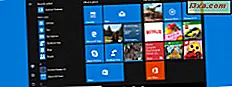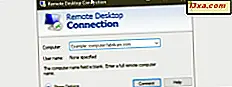
Uzak masaüstü bağlantılarını, işyerinizde, ağ yöneticinizden veya bilgisayar ve ağlar hakkında oldukça bilgili ve bilgili bir arkadaştan duymuş olabilirsiniz. Uzak masaüstü bağlantılarının ne olduğunu bilmiyorsanız, bu makale tam size göre. Uzak masaüstü bağlantılarının amacı ve kullanışlılığı ile ilgili bir takım soruları aldıktan sonra, size neler olduğu ve hayatınızı nasıl başarabilecekleri hakkında birkaç temel şey anlatsaydık iyi bir fikir olabileceği sonucuna vardık. Bazı durumlarda daha kolay. İşte başlıyoruz:
Uzak Masaüstü Bağlantısı Nedir?
Uzak bir masaüstü bağlantısının ne olduğunu anlamak için, ne yaptığını ve nasıl olduğunu anlamalıyız. Uzak masaüstü bağlantısı, birbiriyle iletişim kurabilen iki bilgisayarın varlığını ima eder. Bu, aynı ağa bağlı olmaları ve birbirlerine bağlı olmaları veya İnternet'e bağlı olmaları gerektiği anlamına gelir.
Uzak masaüstü bağlantısı, başka bir bilgisayara bağlanmak için hemen hemen tüm bilgisayarları veya aygıtları kullanmanıza olanak tanır. Uzaktan bağlandığınızda, bağlandığınız bilgisayardaki tüm kaynaklara erişirsiniz. Bu, fare ve klavye üzerinde sınırsız kontrole sahip olduğunuz ve bağlandığınız bilgisayarın ekranında gerçekleşen her şeyi görebileceğiniz anlamına gelir. Ayrıca, uzaktaki bilgisayardaki tüm kaynaklara sınırsız erişim ayrıca, bulunduğu yerden kullanıyor olmanız durumunda yapabileceğiniz her şeyi yapabileceğiniz anlamına da gelir.
Tüm bunların daha açık bir görünümü için, sıkı bir son tarihle karşılaşmanız gerektiğinde bir durum düşünün ve tüm işi ofisinizde yapamazsınız, ancak ofis bilgisayarınızda çalışmanız gerekir. Evinizde kalabilir, yine de ofisinizde çalışabilirseniz harika olmaz mıydı? Yani, fiziksel olarak ofis bilgisayarınızı yanınıza almadan!
Eh, tüm bu çalışma bilgisayar ve ev bilgisayarı arasında uzak bir masaüstü bağlantısı kurarsanız mümkündür. Ofisinizdeki kişi ana bilgisayar olacaktır (çünkü üzerinde çalışıyorsunuz) ve evdeki bilgisayar istemci (bağlantıyı kurmak için kullanılandan olduğu gibi) olacaktır. Ardından, uzak masaüstü bağlantısı ayarlandıktan sonra, ev bilgisayarının önüne oturabilir, ancak aslında ofis bilgisayarında çalışıyor olabilirsiniz. Bu çok kullanışlı bir araç değil mi?
Uzak Masaüstü Bağlantılarını Kurmak İçin Neye İhtiyaç Var?
Her şeyden önce, iki farklı bilgisayar arasında uzak bir masaüstü bağlantısı kurabilmek için, her ikisi de aynı yerel alan ağına bağlanmalıdır. Veya Internet üzerinden bağlanabilirler, ancak bu durumda, ana bilgisayarın IP adresi herkese açık olmalıdır.
İkincisi, iki bilgisayar arasında uzak bir masaüstü bağlantısı kurabilmek için, bu özelliği kutudan çıkarılan (kurulu olan işletim sistemlerine göre) desteklemeli veya özel uzaktan masaüstü uygulamalarını çalıştırmaları gerekir.
Windows bilgisayarları kullanıyorsanız, iyi haber, Windows'un son sürümlerinin çoğunun (Windows 7, Windows 8.1 ve Windows 10) uzaktan masaüstü bağlantılarını desteklemesidir. Kötü haber şu ki tüm Windows sürümleri değil. Bu özellik aşağıdaki sürümlerde ve Windows sürümlerinde kullanılabilir:
- Windows 7 Professional, Ultimate ve Kurumsal;
- Windows 8.1 Pro ve Kurumsal;
- Windows 10 Pro ve Kurumsal.
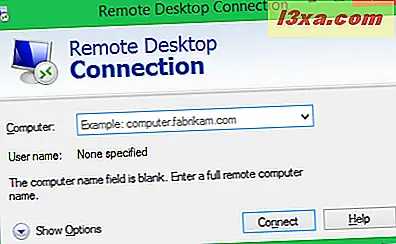
Uzak bir masaüstü bağlantısı üzerinden bağlanmak istediğiniz bilgisayarların her ikisi de, yukarıdaki listede Windows işletim sistemlerinden birinde çalışırsa, her şey mükemmeldir. Tek yapmanız gereken uzak masaüstü bağlantınızı kurmak. Bunun nasıl yapılacağı konusunda rehberliğe ihtiyacınız varsa, bu eğitimler çok iyi bir başlangıç noktasıdır:
- Uzak Masaüstü Bağlantılarını Etkinleştirme Windows'ta bu kılavuz, Windows ana bilgisayarınızın gelen uzak masaüstü bağlantılarını kabul etmesi için hazırlamanız gereken tüm adımları gösterir.
- Windows PC'ye Uzaktan Bağlantı Nasıl Yapılır? Bu eğitim, uzak bir ana bilgisayar ile uzak masaüstü bağlantısı kurmak için Windows istemci bilgisayarınızda ne yapmanız gerektiğini açıklar.
- Windows 8.1 için Uzak Masaüstü Uygulamasını Kullanma - modern, evrensel uygulamaları kullanmayı tercih ederseniz, bu kılavuz Windows Uzak ana bilgisayarına bağlanmak için Windows 8.1 ve Windows 10 için kullanılabilen Uzak Masaüstü uygulamasını nasıl kullanacağınızı gösterir.
Windows, insanların ve şirketlerin büyük çoğunluğu için tercih edilen işletim sistemiyken, diğer platformları da kullanan bazıları da var: Linux makineleri veya Mac'ler. İstemcinizdeki bilgisayarında Ubuntu veya OS X kullanıyorsanız, daha önce yayınladığımız bu makalelerin işe yarayabilir:
- Uzak Masaüstü Bağlantısı üzerinden Ubuntu'dan bir Windows PC'ye bağlanın
- Mac OS X'den Windows 7 Masaüstüne Uzaktan Bağlanma
- Mac'lerden Windows PC'lere Uzak Bağlantılar Yapmak için 4+ Ücretsiz Araçlar
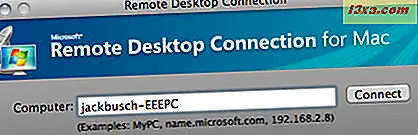
Ve eğer işletim sistemlerinde bu özelliği desteklemeyen iki bilgisayar arasında uzak bir masaüstü bağlantısı kurmak istediğiniz veya Internet üzerinden iki bilgisayar arasında uzak masaüstü bağlantısı oluşturmayı düşündüğünüz bir durumda kendinizi bulursanız, ancak ana bilgisayarın IP adresi görünür değil, o zaman TeamViewer veya LogMeIn gibi özel uygulamalar ve hizmetler kullanmalısınız. TeamViewer evrensel uygulaması hakkında iki kılavuz:
- Windows 8.1 için TeamViewer Touch App Nasıl Kullanılır
- Uzak Masaüstü Uygulaması vs TeamViewer Touch - Daha İyi Uygulama Nedir?
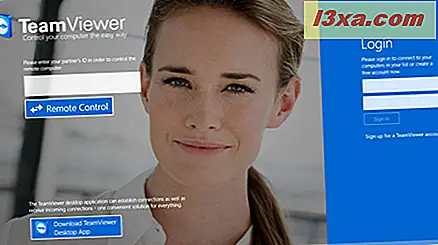
Söylemek istediğimiz bir şey daha var: Şimdiye kadar iki bilgisayar arasındaki uzak masaüstü bağlantıları hakkında konuştuk. Ancak, diğer aygıtlar arasında da uzak masaüstü bağlantıları kurabilirsiniz. Bir twist ile: ana bilgisayar bir bilgisayar olmalıdır. Ama müşterinin olması gerekmiyor. Ana bilgisayara uzaktan erişmek için kullandığınız aygıt bir akıllı telefon, tablet, bir hibrit aygıt, vb. Olabilir. Örneğin, Microsoft Lumia akıllı telefonunuzu ev bilgisayarınıza erişmek için kullanabilirsiniz. Ancak bunun çalışması için, uzak masaüstü bağlantılarının nasıl yapıldığını bilen bir uygulamaya ihtiyacınız olacak. Ve bu sizin için okumanız gereken kılavuzdur: Windows Phone için Microsoft'un Uzak Masaüstü Uygulamasını Kullanma.
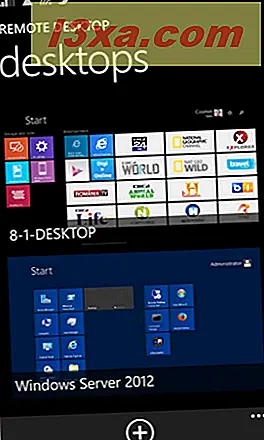
Sonuç
Uzak masaüstü bağlantıları, bir bilgisayara neredeyse her yerden erişmenizi ve bunları kontrol etmenizi sağlar. Bu özellik, birçok insan için paha biçilmezdir ve ilk düşündüğümüz teknik destek ekipleri, sistem yöneticileri ve evde işlerini yapması gerekenler. :)